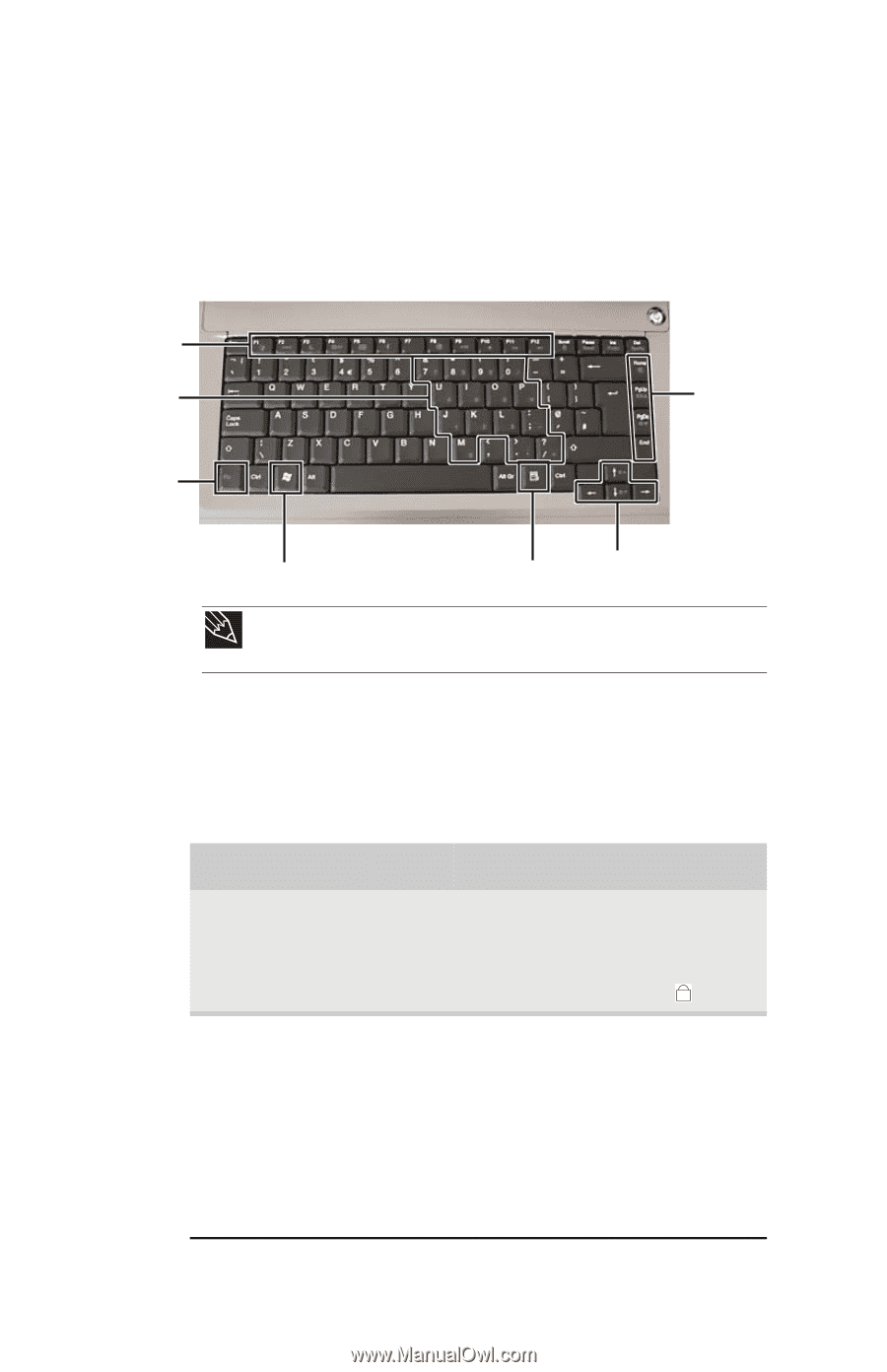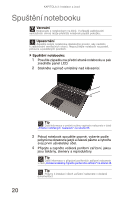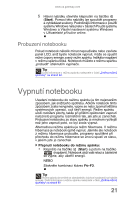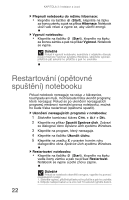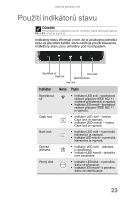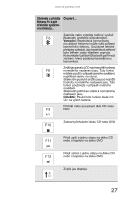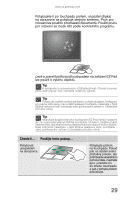Gateway ML6227z 8512534 - Gateway Notebook Reference Guide R1 - Page 32
Použití klávesnice, Typy kláves
 |
View all Gateway ML6227z manuals
Add to My Manuals
Save this manual to your list of manuals |
Page 32 highlights
KAPITOLA 3: Instalace a úvod Použití klávesnice Notebook je vybaven klávesnicí plné velikosti, která funguje stejně, jako klávesnice stolního počítače. Řadě kláves, včetně klávesových zkratek systému Windows, funkčních kláves pro konkrétní systémové operace a kláves Num Lock pro numerickou klávesnici, jsou přiřazeny alternativní funkce. Funkční klávesy/ systémové klávesy Numerická klávesnice Navigační klávesy Klávesa FN Klávesa Windows Aplikační klávesa Klávesy se šipkami Tip K notebooku lze pomocí portu USB připojit externí klávesnici. Chcete-li připojit klávesnici pomocí portu USB, nemusíte notebook vypínat. Typy kláves Na klávesnici se nachází několik typů kláves. Některé z nich vykonávají určité akce, pokud jsou stisknuty samostatně, a jiné akce, jsou-li stisknuty spolu s jinou klávesou. Typ kláves Ikona Popis Numerická klávesnice Funkční klávesy Je-li numerická klávesnice zapnutá, můžete tyto klávesy použít k zadávání číslic. Numerickou klávesnici zapnete stisknutím klávesy FN+ 1 . Stisknutí těchto kláves označených F1 až F12 vykonává akce v programech. Například stisknutím klávesy F1 se může zobrazit nápověda. Každý program používá různé funkční klávesy pro různé účely. Chcete-li se o akcích funkčních kláves dozvědět více, prostudujte si dokumentaci k programu. 24